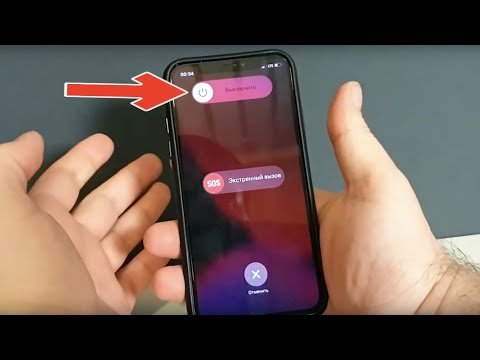Егер сіз Apple Watch -ты тағып жүрген болсаңыз, бірақ оның дыбыстарымен басқаларды естігіңіз келмесе, дыбысты өшіруге болады. Бұл wikiHow сізге мұның қалай жасалғанын айтады.
Қадамдар
2 -ші әдіс 1: Apple Watch -тан

Қадам 1. Apple Watch құлпын ашыңыз
Сағатыңыздың бетін бір рет түртіңіз, содан кейін оны тағы бір рет түртіңіз. PIN кодын енгізіңіз.

Қадам 2. Экранды төменнен жоғары қарай сырғытыңыз
Байланыс, ұшақ режимі, дыбысты өшіру, Мазаламау режимі, театр режимі және iPhone -ды сағаттан қашықтан құлыптауға көмектесетін екі режим бар мәзір пайда болады.

Қадам 3. Қоңырау белгішесін түртіңіз
Бұл дыбыстық функция, ол барлық қоңыраулар мен ысқыруларды үнсіз кері байланысқа әсер етпестен өшіреді (егер ол қосылған болса).
Байланысты iPhone -дағы Watch және/немесе Watch қосымшасы арқылы сенсорлық кері байланыс (білегіңіздегі діріл үлгілері) өшірілуі немесе қосылуы мүмкін

Қадам 4. Дыбыстарды қалаған кезде қайта қосыңыз
Дыбысты қайта қосу үшін қоңырауды тағы бір рет басуға болады. Түйме күрең реңкте жанбаған кезде сіздің дыбыстарыңыз қайта қосылады.

Қадам 5. Watch бағдарламасында дыбыс деңгейіне қосымша өзгерістер енгізу үшін Параметрлер қосымшасын ашыңыз
WatchOS 3.2 көмегімен Apple параметрлері ішіндегі дыбыс деңгейін реттеу мүмкіндігін қосады.
- Параметрлер қосымшасын/құралын ашыңыз, «Дыбыстар мен дыбыстарды» түртіңіз, сырғытпаны басқару үшін «Дабыл дыбысы» параметрін қараңыз. Қажет болса, дыбыс деңгейін жоғарылату немесе азайту түймесін басыңыз; содан кейін сіз дыбыс деңгейін төмендету үшін өзіңіздің сандық тәжіңізді өзіңізге қарай бұра аласыз, немесе дыбыс деңгейін жоғарылату үшін сізден алшақтап, пайдаланғыңыз келетін дыбысты дәлірек көрсету үшін.
- Оның астында сіз үнсіз режимге арналған екінші қосқышты таба аласыз. Бұл қосу/өшіру параметрі жылдам әрекет мәзірі сияқты жұмыс істейді және онымен синхрондалады.
2 -ші әдіс 2: Жұптасқан iPhone -дан

Қадам 1. Apple Watch қолданбасын ашыңыз
Watch қосымшасы қара түсті, Apple Watch-тің бүйіріне қараған профиль суреті бар.

2 -қадам. Экранды жоғары қарай жылжытыңыз және «Дыбыстар мен дыбыстар» опциясын түртіңіз
Бастапқыда, экранды сәл жоғары қарай айналдырмайынша, ол көрінбейді.

Қадам 3. «Үнсіз режим» жанындағы қосқышты табыңыз және сырғытыңыз
«Ажыратқышты жасыл түске айналдырыңыз. Бұл қосқыштағы жасыл түс сіздің сағатыңыз зарядталған кезде дабылдар мен таймерден басқа барлық хабарландырулардың дыбысын өшіргеніңізді білдіреді.
Үнсіз режимді өшіру үшін оны басқа жолмен сырғытуыңызға болады

Қадам 4. Қаласаңыз, Ескерту дыбыс деңгейін төмендетіңіз
Сіз үнсіз режим опциясының үстінде сырғытпаны табасыз. Сағат дыбысы қосылған кезде хабарландырулардың дыбысын азайту үшін оны солға, ал дыбыс деңгейін жоғарылатқыңыз келсе оңға қарай сырғытыңыз.